Კითხვა
საკითხი: როგორ გავუზიაროთ ფაილები კომპიუტერებს შორის?
გამარჯობა! ვმუშაობდი საკმაოდ დიდ ადგილას ბევრ კომპიუტერთან და ხშირად მჭირდებოდა მონაცემთა გადაცემა. USB-ის ყოველ ჯერზე დაკავშირების იდეა მიმზიდველად არ ჟღერს. სხვა რა ვარიანტები მაქვს?
ამოხსნილი პასუხი
ჩვენ ყველამ ვიცით, რომ თქვენ შეგიძლიათ განათავსოთ ფაილები, დოკუმენტები და საქაღალდეები კომპიუტერულ სისტემებზე USB მოწყობილობის მიერთებით
[1] ან CD/DVD-ის განთავსება დისკის ზონაში. თუმცა, ეს მუშაობს მხოლოდ იმ შემთხვევაში, თუ თქვენ გაქვთ გარკვეული დრო და თუ თქვენ გაქვთ ორი კომპიუტერი თქვენს გვერდით. თუ დროის ნაკლებობა გაქვთ, მაშინ სხვა კომპიუტერთან დისტანციური დაკავშირება შესაძლოა დროის დაზოგვა იყოს.გარდა ამისა, ფაილის გადაცემა ერთი და იგივე ქსელების გამოყენებით, ერთი და იგივე მონაცემების მრავალ კომპიუტერზე განსათავსებლად არის ძალიან მოსახერხებელი ფუნქცია, რომელიც გამოიყენება ბევრ სამუშაო ადგილზე. თუ რამდენიმე თანამშრომელზე მეტია, დრო სჭირდება USB დისკების ჩასმა მრავალ მოწყობილობაში და შესაძლოა რთულიც კი, თუ ეს არის დიდი ოფისი ერთზე მეტი სართულით.
თუ თქვენ შეგიძლიათ შეამსუბუქოთ თქვენი სამუშაო, რატომ არ უნდა გააკეთოთ ეს? ქვემოთ ჩვენ შემოგთავაზეთ ოთხი მარტივი გზა, თუ როგორ გადაიტანოთ თქვენი მონაცემების საქაღალდეები და ფაილები სხვა კომპიუტერებზე მრავალი კონტაქტისთვის და თუნდაც როგორ ნახოთ სხვისი ფაილები/დოკუმენტები პირდაპირ სამუშაო მაგიდაზე. განაგრძეთ, დაათვალიერეთ ყველა მოცემული მეთოდი და აირჩიეთ ის, რომელიც თქვენთვის ყველაზე კომფორტული გეჩვენებათ.
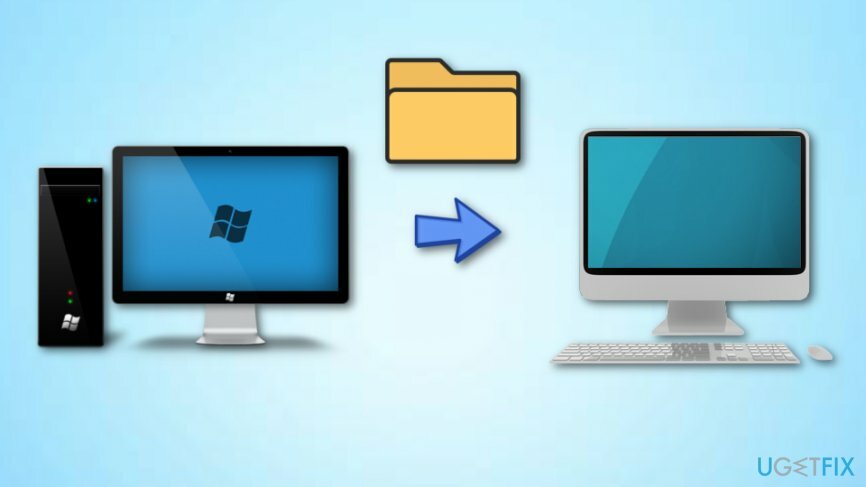
როგორ გავუზიაროთ ფაილები კომპიუტერებს შორის?
თქვენი კომპიუტერის მაქსიმალური მუშაობის აღსადგენად, თქვენ უნდა შეიძინოთ ლიცენზირებული ვერსია Reimage Reimage სარემონტო პროგრამული უზრუნველყოფა.
გზა 1. ფაილის გადაცემა ელ.ფოსტის ანგარიშით
თქვენი კომპიუტერის მაქსიმალური მუშაობის აღსადგენად, თქვენ უნდა შეიძინოთ ლიცენზირებული ვერსია Reimage Reimage სარემონტო პროგრამული უზრუნველყოფა.
ეს არის მარტივი გზა, რომელიც საშუალებას გაძლევთ გადაიტანოთ ფაილები თქვენს მეგობრებს ელექტრონული ფოსტის ანგარიშის საშუალებით. თუ არ იცით როგორ გააკეთოთ ეს და რა უნდა ისწავლოთ ამის შესახებ, გააგრძელეთ შემდეგი სახელმძღვანელო ნაბიჯების გავლა:
- დააწკაპუნეთ მაუსის მარჯვენა ღილაკით კომპონენტზე, რომლის გადაცემაც გსურთ.
- აირჩიეთ ვარიანტი, რომელიც ამბობს "გაზიარება".
- შემდეგ გაიხსნება გაზიარების პატარა ფანჯარა და მოგეწოდებათ თქვენი ელ.ფოსტის კონტაქტი სია.
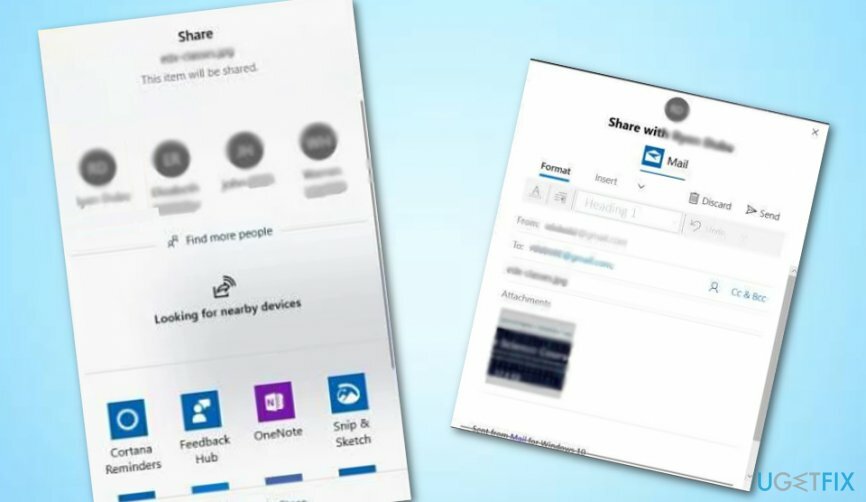
- ასევე, შეგიძლიათ აირჩიოთ იპოვე მეტი ადამიანი თუ გსურთ იხილოთ კონტაქტების უფრო ფართო სია.
- აირჩიეთ ხალხი, ვისაც გსურთ ფაილის/დოკუმენტის მიწოდება.
- თუ გსურთ, ახლა შეგიძლიათ შეცვალოთ ელ.წერილი.
- შემდეგ, დააწკაპუნეთ გაგზავნა ღილაკი. Ის არის!
გზა 2. გამოიყენეთ "Nearby Sharing" ფუნქცია
თქვენი კომპიუტერის მაქსიმალური მუშაობის აღსადგენად, თქვენ უნდა შეიძინოთ ლიცენზირებული ვერსია Reimage Reimage სარემონტო პროგრამული უზრუნველყოფა.
მეგობრებთან ან ნათესავებთან ფაილების გასაზიარებლად, ჯერ უნდა ჩართოთ „Nearby Sharing“ ფუნქცია. თქვენ შეგიძლიათ დაასრულოთ ეს დავალება შემდეგი ნაბიჯების გატარებით:
- Წადი Windows ძებნა და ტიპი "პარამეტრები".
- გაუშვით პარამეტრების ფანჯარა და დააწკაპუნეთ სისტემა.
- ამის შემდეგ, აირჩიე გაზიარებული გამოცდილება.
- შემდეგ, იპოვნეთ ახლომდებარე გაზიარება და გადართეთ მის გვერდით მოთავსებული გადამრთველი "ჩართული".
- ახლა თქვენ უნდა დააყენოთ ყველა ახლოს.
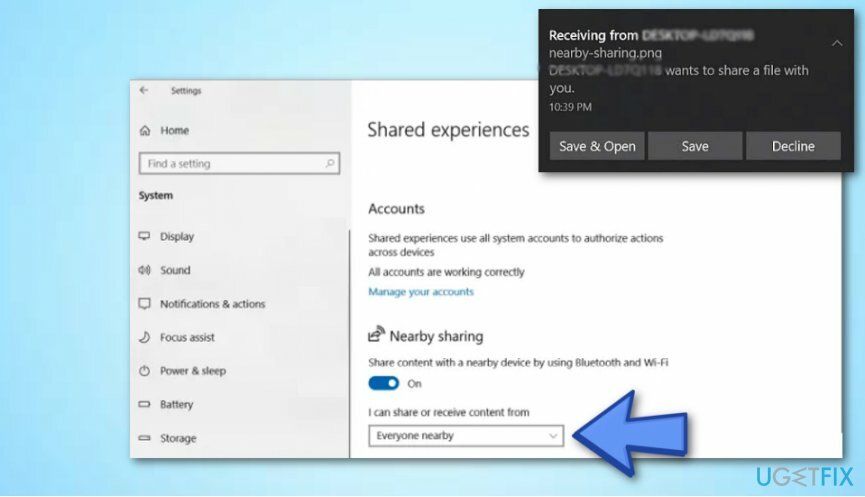
როგორც კი დაასრულებთ და გააქტიურდება „Nearby Sharing“ ფუნქცია, გააგრძელეთ ფაილების და დოკუმენტების გაზიარება File Explorer-ის მეშვეობით:
- Წადი Windows ძებნა და იპოვე ფაილების მკვლევარი.
- შემდეგ დააწკაპუნეთ მაუსის მარჯვენა ღილაკით კომპონენტზე, რომლის მიწოდებაც გსურთ და აირჩიეთ გაზიარება.
- ყველა ხელმისაწვდომი მანქანა იქნება ჩამოთვლილი ქვემოთ იპოვე მეტი ადამიანი განყოფილება.
- აირჩიეთ კომპიუტერი, რომელზეც გსურთ ფაილის გადატანა.
- როდესაც პატარა შეტყობინებების ფანჯარა გამოჩნდება, აირჩიეთ შენახვა და გახსნა ან უბრალოდ Შენახვა (უფრო სწრაფი გაზიარების პროცესისთვის).
გზა 3. გამოიყენეთ LAN ფაილების გაზიარების სერვისი
თქვენი კომპიუტერის მაქსიმალური მუშაობის აღსადგენად, თქვენ უნდა შეიძინოთ ლიცენზირებული ვერსია Reimage Reimage სარემონტო პროგრამული უზრუნველყოფა.
ეს ვარიანტი განსაკუთრებით შესაფერისია კომპიუტერის მომხმარებლებისთვის, რომლებსაც აინტერესებთ არა ფაილების და საქაღალდეების გაზიარება, არამედ ყველა ამ კომპონენტის დისტანციურად დათვალიერება პირდაპირ სხვა ადამიანის კომპიუტერზე. ამ მიზნით, შეგიძლიათ ჩამოტვირთოთ უფასო LAN ფაილის გაზიარების აპლიკაცია თქვენს Windows კომპიუტერულ სისტემაში. შეგიძლიათ სცადოთ აპლიკაციის გამოყენება აქ. უბრალოდ გაუშვით ჩამოტვირთვის/ინსტალაციის პროცესი და ნახავთ, რომ აპლიკაცია ძალიან მარტივი გამოსაყენებელია თუნდაც ჩვეულებრივი ან ნაკლებად გამოცდილი კომპიუტერის მომხმარებლისთვის.
გზა 4. გამოიყენეთ Cloud სერვისები ფაილების და დოკუმენტების ტრანსპორტირებისთვის
თქვენი კომპიუტერის მაქსიმალური მუშაობის აღსადგენად, თქვენ უნდა შეიძინოთ ლიცენზირებული ვერსია Reimage Reimage სარემონტო პროგრამული უზრუნველყოფა.
სხვა მომხმარებლებზე მონაცემების გადასატანად კიდევ ერთი მოსახერხებელი გზაა Cloud სერვისების გამოყენება[2] Windows-ზე. თქვენ შეგიძლიათ გააზიაროთ დოკუმენტები და საქაღალდეები ნებისმიერი ტიპის Windows აპლიკაციაში, რომელიც დაფუძნებულია Google Drive-ზე[3] ან OneDrive სერვისები:
- დააწკაპუნეთ მაუსის მარჯვენა ღილაკით კომპონენტზე, რომლის გაზიარებაც გსურთ.
- აირჩიე გააზიარეთ თვისება.
- შემდეგ გაიხსნება გაზიარების ფანჯარა და თქვენ მოგეწოდებათ Windows აპლიკაციების მთელი სია.
- აირჩიეთ OneDrive ერთი.
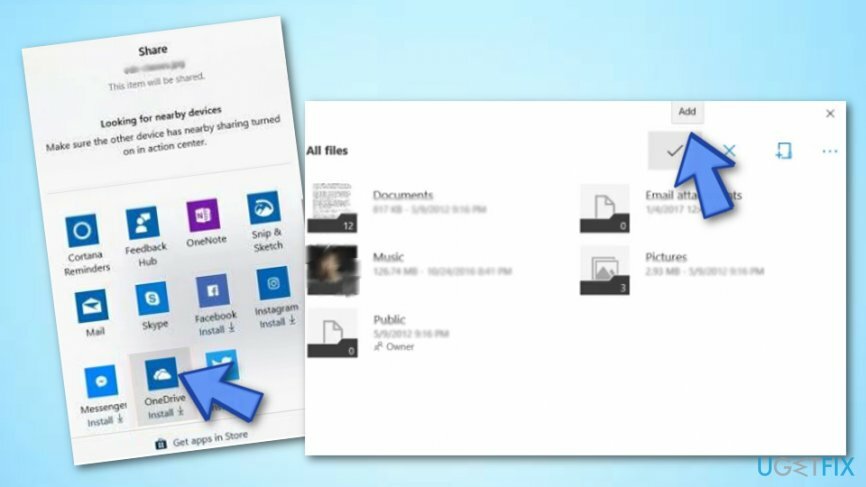
- დაელოდეთ აპლიკაციის გაშვებას და აირჩიეთ დამატება ფაილის/დოკუმენტის თქვენს OneDrive ანგარიშში ჩასართავად.
- მეორე კომპიუტერზე მყოფმა ადამიანმა უნდა გაუშვას OneDrive აპი, დააწკაპუნეთ ფაილზე მარჯვენა ღილაკით და აირჩიეთ ჩამოტვირთვა.
გააუმჯობესეთ თქვენი სისტემა და გახადეთ ის უფრო ეფექტურად იმუშაოს
თქვენი სისტემის ოპტიმიზაცია ახლავე! თუ არ გსურთ თქვენი კომპიუტერის ხელით შემოწმება და არ გსურთ იპოვოთ პრობლემები, რომლებიც ანელებს მას, შეგიძლიათ გამოიყენოთ ქვემოთ ჩამოთვლილი ოპტიმიზაციის პროგრამული უზრუნველყოფა. ყველა ეს გადაწყვეტა გამოცდილია ugetfix.com-ის გუნდის მიერ, რათა დარწმუნდეთ, რომ ისინი ხელს უწყობენ სისტემის გაუმჯობესებას. თქვენი კომპიუტერის ოპტიმიზაციისთვის მხოლოდ ერთი დაწკაპუნებით აირჩიეთ ერთ-ერთი ეს ინსტრუმენტი:
შეთავაზება
გააკეთე ახლავე!
ჩამოტვირთვაკომპიუტერის ოპტიმიზატორიბედნიერება
გარანტია
გააკეთე ახლავე!
ჩამოტვირთვაკომპიუტერის ოპტიმიზატორიბედნიერება
გარანტია
თუ არ ხართ კმაყოფილი Reimage-ით და ფიქრობთ, რომ მან ვერ გააუმჯობესა თქვენი კომპიუტერი, მოგერიდებათ დაგვიკავშირდეთ! გთხოვთ, მოგვაწოდოთ თქვენს პრობლემასთან დაკავშირებული ყველა დეტალი.
ეს დაპატენტებული სარემონტო პროცესი იყენებს 25 მილიონი კომპონენტის მონაცემთა ბაზას, რომელსაც შეუძლია შეცვალოს ნებისმიერი დაზიანებული ან დაკარგული ფაილი მომხმარებლის კომპიუტერში.
დაზიანებული სისტემის შესაკეთებლად, თქვენ უნდა შეიძინოთ ლიცენზირებული ვერსია Reimage მავნე პროგრამების მოცილების ინსტრუმენტი.

წვდომა გეო-შეზღუდულ ვიდეო კონტენტზე VPN-ით
პირადი ინტერნეტი არის VPN, რომელსაც შეუძლია ხელი შეუშალოს თქვენს ინტერნეტ სერვისის პროვაიდერს მთავრობა, და მესამე მხარეები არ აკონტროლებენ თქვენს ონლაინ და საშუალებას გაძლევთ დარჩეთ სრულიად ანონიმური. პროგრამული უზრუნველყოფა გთავაზობთ სპეციალურ სერვერებს ტორენტირებისა და სტრიმინგისთვის, რაც უზრუნველყოფს ოპტიმალურ შესრულებას და არ ანელებს თქვენს სიჩქარეს. თქვენ ასევე შეგიძლიათ გვერდის ავლით გეო-შეზღუდვები და ნახოთ ისეთი სერვისები, როგორიცაა Netflix, BBC, Disney+ და სხვა პოპულარული სტრიმინგის სერვისები შეზღუდვების გარეშე, მიუხედავად იმისა, თუ სად ხართ.
არ გადაიხადოთ გამოსასყიდი პროგრამის ავტორებს – გამოიყენეთ მონაცემთა აღდგენის ალტერნატიული ვარიანტები
მავნე პროგრამების შეტევები, განსაკუთრებით გამოსასყიდი პროგრამები, ყველაზე დიდი საფრთხეა თქვენი სურათებისთვის, ვიდეოებისთვის, სამუშაოსთვის ან სკოლის ფაილებისთვის. იმის გამო, რომ კიბერკრიმინალები იყენებენ დაშიფვრის მძლავრ ალგორითმს მონაცემთა ჩასაკეტად, მისი გამოყენება აღარ იქნება შესაძლებელი, სანამ ბიტკოინში გამოსასყიდი არ გადაიხდება. ჰაკერების გადახდის ნაცვლად, ჯერ უნდა სცადოთ ალტერნატივის გამოყენება აღდგენა მეთოდები, რომლებიც დაგეხმარებათ დაიბრუნოთ დაკარგული მონაცემების ნაწილი მაინც. წინააღმდეგ შემთხვევაში, თქვენ შეიძლება დაკარგოთ ფული, ფაილებთან ერთად. ერთ-ერთი საუკეთესო ინსტრუმენტი, რომელსაც შეუძლია აღადგინოს დაშიფრული ფაილების მინიმუმ ნაწილი – მონაცემთა აღდგენის პრო.